С оборудованием, таким как сводные таблицы, каждый аналитик данных может извлечь впечатляющие инсайты из больших объемов данных. Эти таблицы предоставляют динамический метод организации, анализа и визуализации данных. В этом руководстве ты узнаешь, как успешно создавать и моделировать свою первую сводную таблицу в Excel, чтобы получать ценную информацию из своих данных.
Основные выводы
- Сводные таблицы обеспечивают гибкий анализ данных и их визуализацию.
- Ты можешь использовать несколько измерений для проведения сложных оценок.
- Ты можешь настроить представление своих данных в соответствии со своими потребностями.
Пошаговое руководство
Понимание основ сводной таблицы
Прежде чем приступить к созданию сводной таблицы, важно понять, как должна быть структурирована твоя информация. Убедись, что твой исходный набор данных понятен и четок. Хорошо структурированная база данных требует последовательных заголовков столбцов и отсутствия пустых строк.
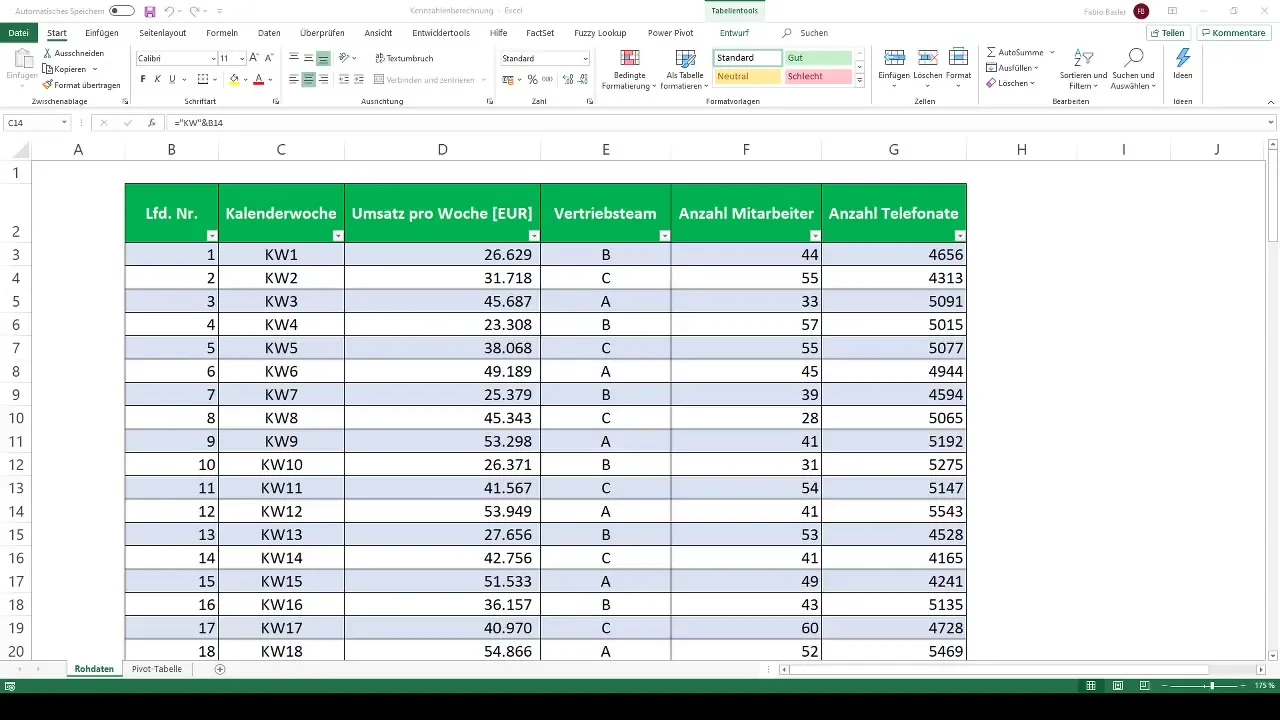
Создание первой сводной таблицы
Теперь давай сразу перейдем к примеру. Ты уже создал пустую сводную таблицу в Excel, которая пока не заполнена. Чтобы приступить к работе, активируй поля сводной таблицы. Для этого кликни в область сводной таблицы, чтобы поля стали видимыми справа. Эти поля покажут тебе все доступные измерения твоих данных.
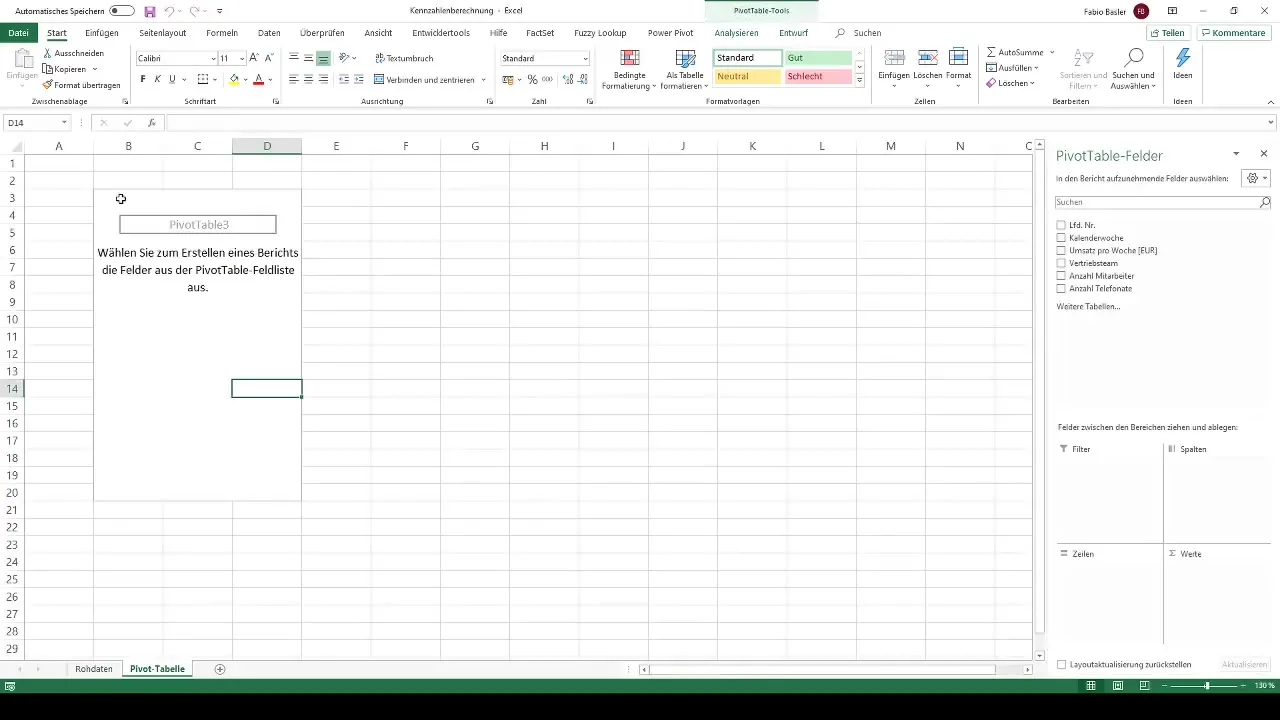
Назначение измерений
Для заполнения сводной таблицы ты можешь использовать различные измерения, такие как фильтры, столбцы, строки и значения. Сначала перетащи показатель из списка в поле значений. Допустим, ты хочешь проанализировать выручку. Поставь отметку напротив поля "Выручка", и оно автоматически встет в поле значений твоей сводной таблицы.
Настройка моделей данных
Теперь самый интересный момент: динамическое моделирование сводной таблицы. Ты можешь в любое время добавлять различные показатели. Например, перетащи момент продаж в строки. Таким образом, ты создашь свою первую двумерную структуру – основную форму сводной таблицы.
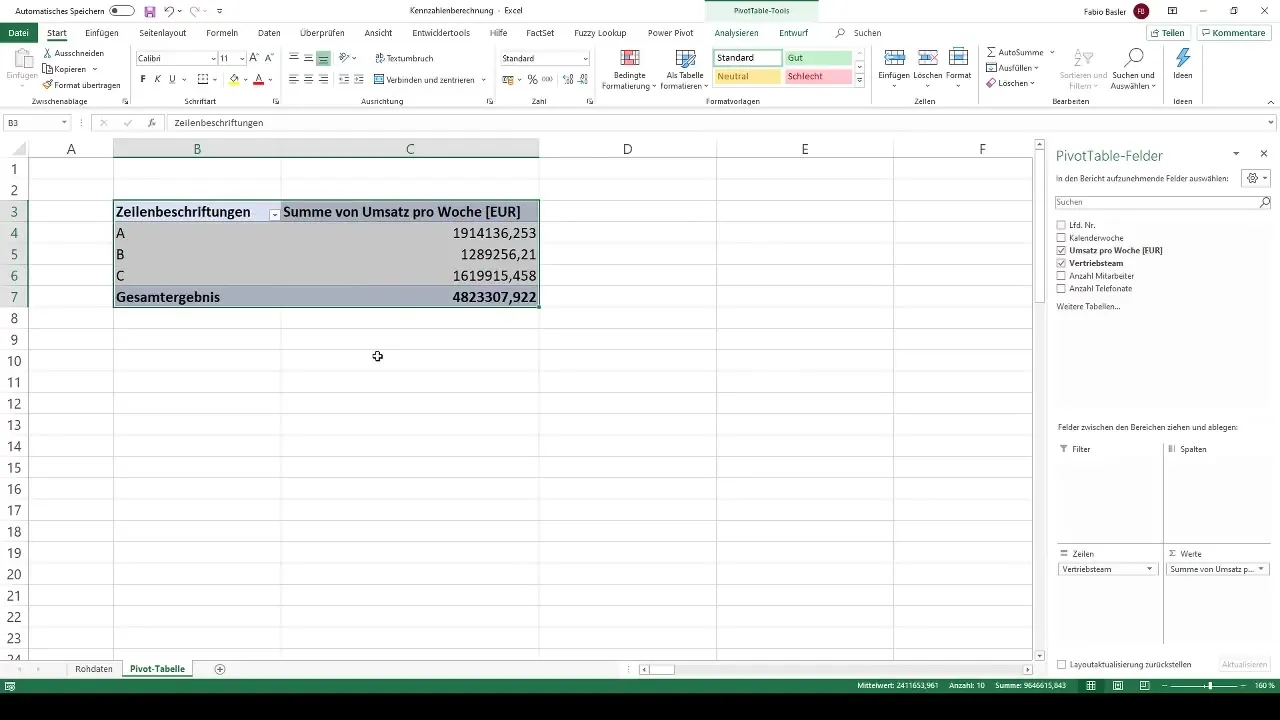
Изменение структуры
Одним из преимуществ сводных таблиц является возможность легко изменять структуру твоих данных. Ты можешь, например, поменять порядок строк и столбцов. Экспериментируй с расположением твоих измерений, чтобы получить различные перспективы на твои данные. Перетащи момент продаж в столбцы и посмотри, как меняется представление.
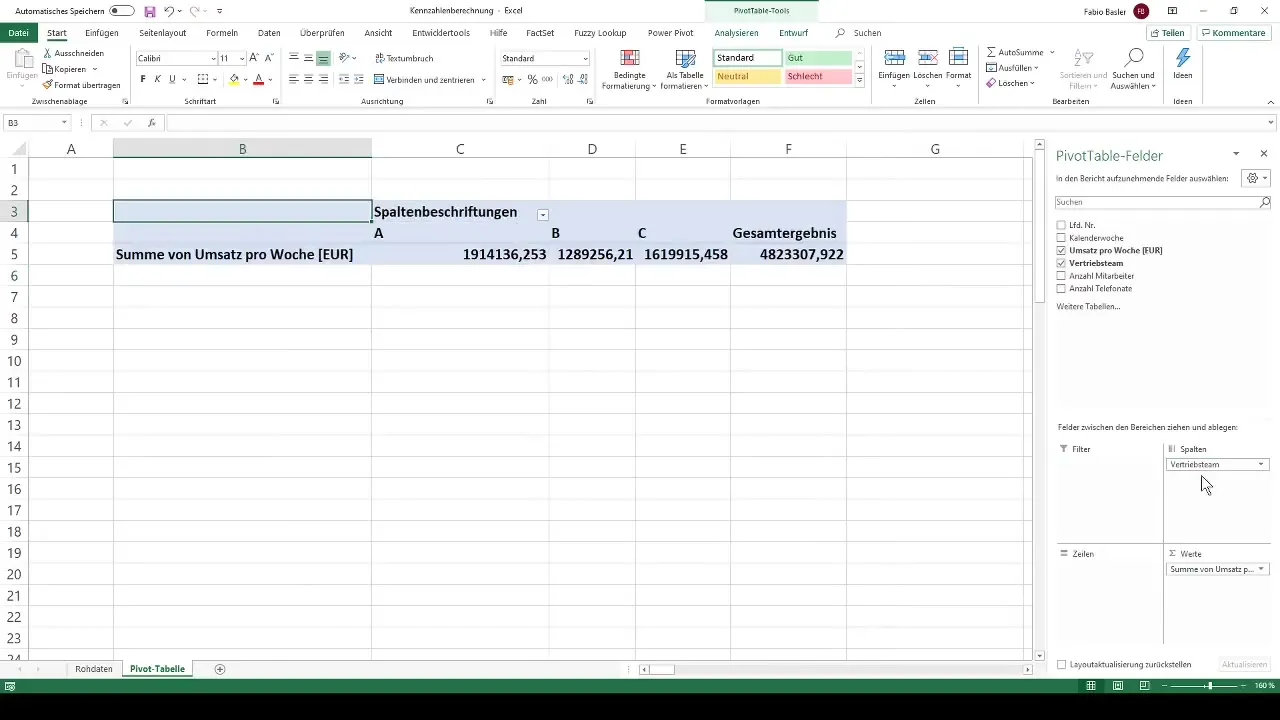
Использование фильтров
Чтобы дополнительно уточнить сводную таблицу, ты также можешь использовать фильтры. Перетащи отдел продаж в область фильтра, чтобы отображать только конкретные отделы продаж. Например, ты можешь показать только данные для команды продаж A и B, исключив данные для команды C.
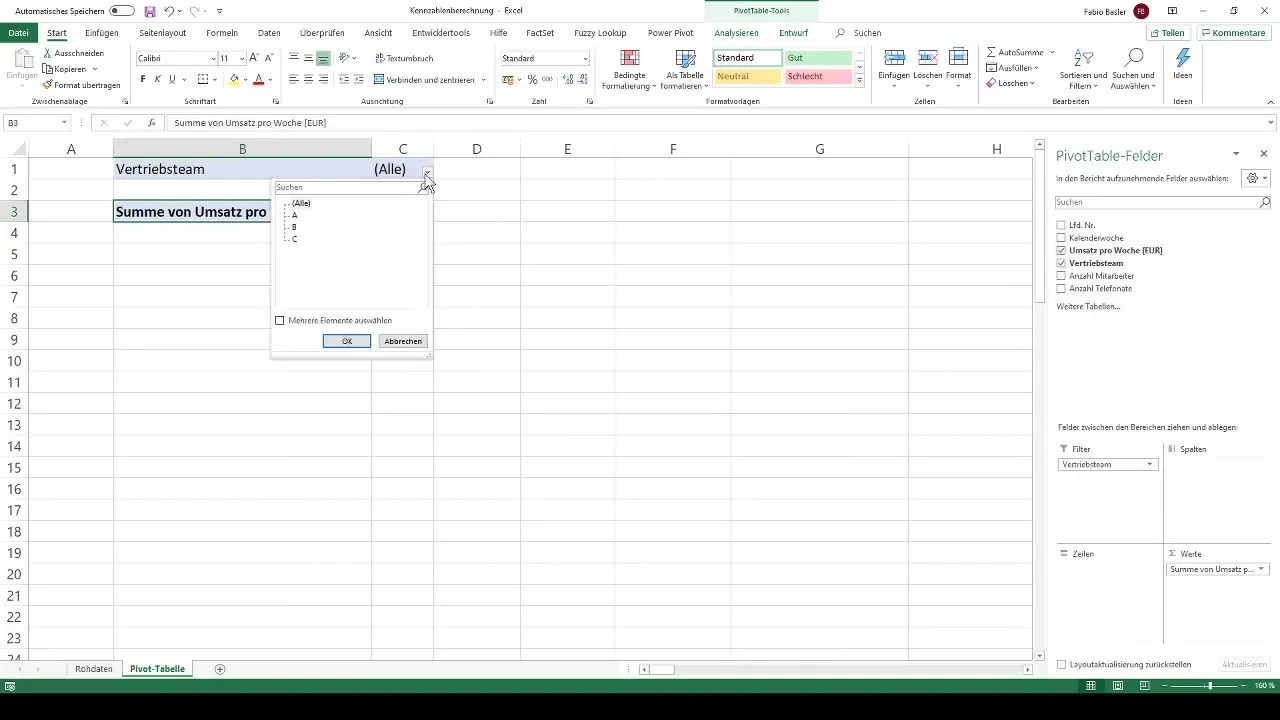
Проверка результатов
После того, как ты поменял структуру своей сводной таблицы, ты можешь увидеть распределение выручки по разным командам. Ты увидишь соответствующие значения выручки и консолидированную выручку за анализируемый период.
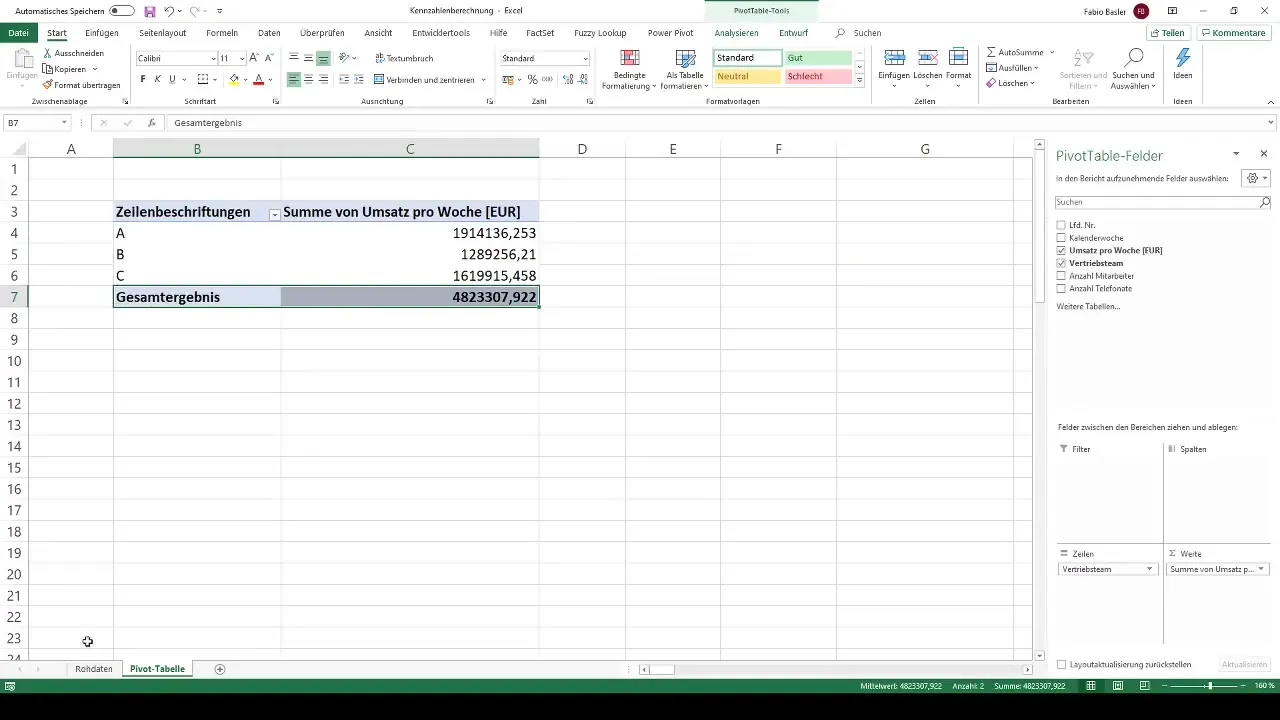
Форматирование данных
Возможно, числа в твоей сводной таблице еще не имеют оптимального формата. Чтобы убедиться, что значения четко и легко воспринимаются, примени форматирование для тысяч. Используй сочетание клавиш Ctrl + Shift + 1, чтобы добавить разделитель тысяч, или перейди в панель инструментов и кликни на соответствующий символ.
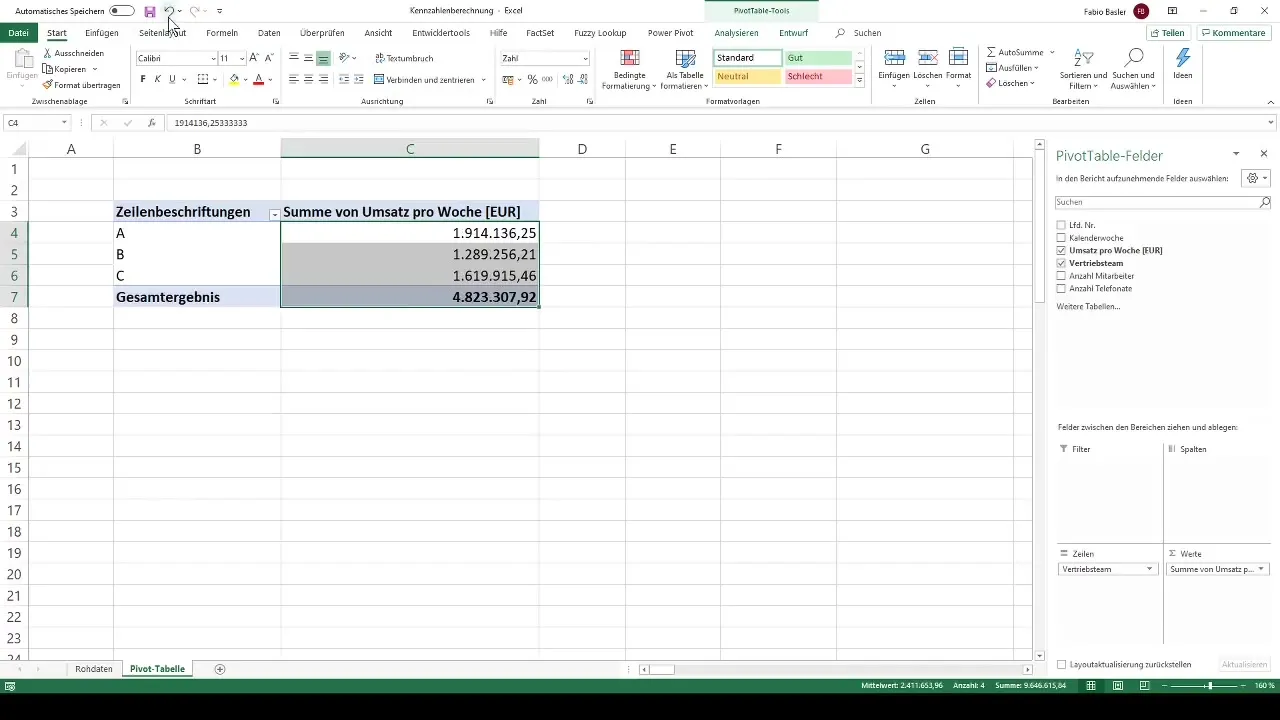
Внесение корректировок
Ты также можешь настроить количество десятичных знаков. Удали десятичные знаки, чтобы данные стали еще более понятными. После таких корректировок, выручка для каждой команды продаж будет показана четко и ясно.
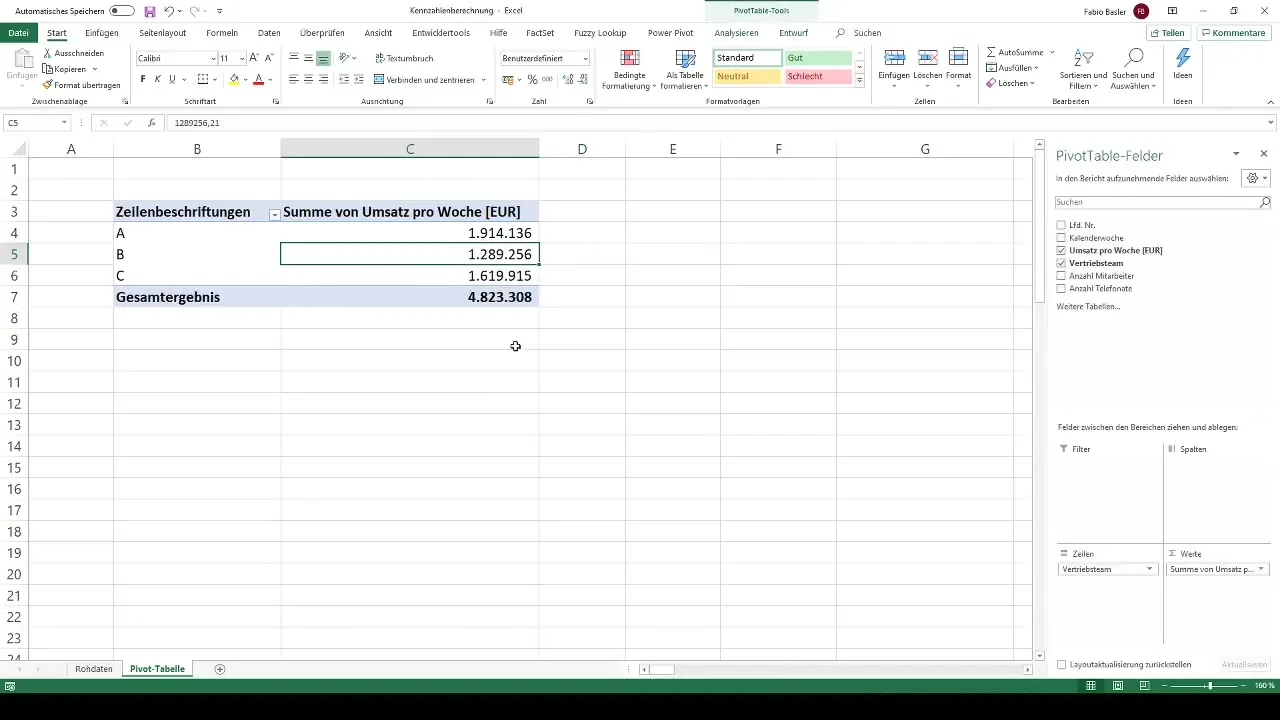
Перспективы дальнейших функций
Теперь у вас успешно создана и смоделирована ваша первая сводная таблица. В следующих уроках мы рассмотрим другие возможности, такие как выбор и отображение более сложных анализов и вычислений, включая средние значения или другие показатели, в вашей сводной таблице.
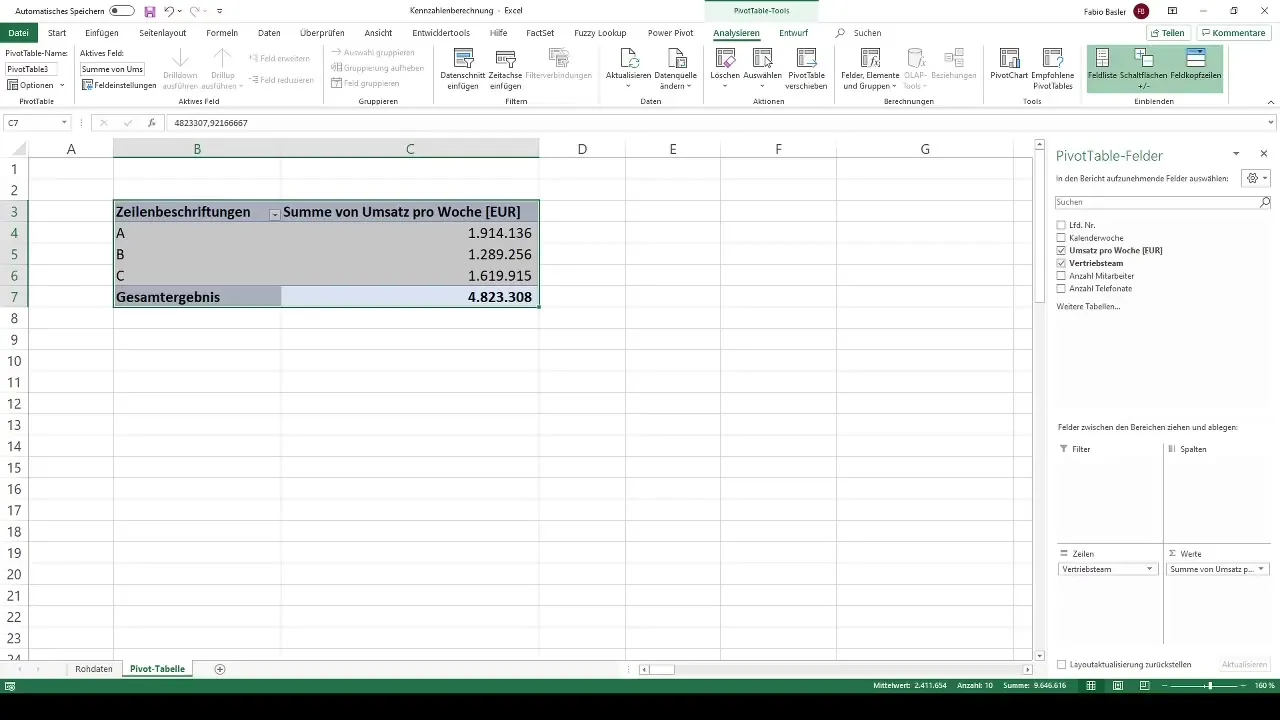
Обзор
Теперь вы научились создавать сводную таблицу в Excel, настраивать ее размеры и эффективно форматировать данные. Обладая этими навыками, вы сможете извлечь ценные знания из обширных наборов данных и проиллюстрировать их наглядно.
Часто задаваемые вопросы
Что такое сводная таблица?Сводная таблица - это инструмент в Excel, который позволяет динамически анализировать и сжато отображать данные.
Как изменить структуру сводной таблицы?Вы можете легко настроить размеры, перетаскивая их в соответствующие поля внутри полей сводной таблицы.
Могу ли я использовать фильтры в сводной таблице?Да, вы можете добавлять фильтры, чтобы отображать конкретные диапазоны данных и настраивать их в соответствии с вашими требованиями.
Как я могу отформатировать данные?Форматирование данных выполняется через панель инструментов или с помощью специальных комбинаций клавиш для установки отображения тысяч или десятичных разрядов.


